ICloud Kişilerini Gmail'e Nasıl Kopyalarsınız?
Miscellanea / / August 30, 2021
iCloud kişilerini Gmail hesabınıza kopyalamanız mı gerekiyor? Ardından, doğru yere atlıyorsunuz. Evet, bugün makalemde iCloud kişilerinizi Gmail hesabınıza nasıl kopyalayacağınızı açıklayacağım. Bildiğim kadarıyla, bunu yapmanın sadece iki gerçek yolu var. Ancak bu, iletişim bilgilerinizi Gmail hesabınıza aktarmanıza ve bir yedekleme veya geri yükleme noktası oluşturmanıza yardımcı olur, böylece cihazınızı değiştirdikten sonra bile bunlara erişebilirsiniz.
Temel olarak, kişilerinizi iOS cihazlarınızda Gmail ile senkronize edebileceğiniz iki yöntem vardır. Evet, bunu manuel olarak veya üçüncü taraf bir uygulamanın yardımıyla yapabilirsiniz. Ancak, üçüncü taraf müdahalesi cihazınız için güvenilir olmayabileceğinden, bunu manuel olarak yapmanızı öneririz. Her neyse, daha fazla zaman kaybetmeden, eksiksiz rehberle başlayalım.
Ayrıca Okuyun
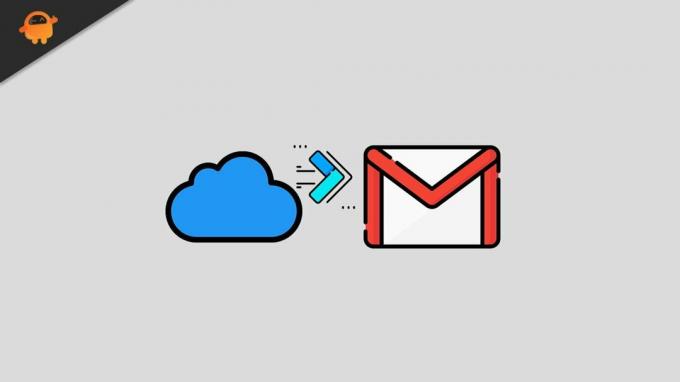
iCloud Kişilerini Gmail'e Nasıl Kopyalarsınız?
Kişilerinizi Gmail hesabınıza yedekleyebileceğiniz iki yöntemi burada bulabilirsiniz. Bu nedenle, bu adımları tek tek dikkatlice uyguladığınızdan emin olun.
Yöntem 1: iCloud Kişilerini Gmail'e El İle Eşitleyin
Son zamanlarda, birçok kullanıcı kişi listesini iCloud aracılığıyla Gamil ile senkronize ederken sorunlarla karşılaşıyor. Bu durumda, bu tür bir sorundan muzdarip olmalarının çeşitli nedenleri vardır. Ancak, aşağıdaki adımı uyguladıktan sonra, kişilerinizi başarıyla senkronize edebileceğinizi garanti ettik. Öyleyse, bu adımlara geçelim:
- iPhone'unuzu açın ve Ayarlar.
- Bundan sonra, adınıza ve ardından iCloud'a tıklayın.
- Ardından, Kişiler'in önünde bulunan düğmeyi Açık konuma getirmeniz gerekir.
- Şimdi, Safari tarayıcınızı açın ve şu adresi ziyaret edin: iCloud.com (PC kullanıyorsanız daha iyi).
- Ardından, Apple kimliğinizi ve şifrenizi girerek iCloud hesabınıza giriş yapın.
- Bundan sonra, seçin Kişiler Seçenekler listesinden seçenek.
- Şimdi, iCloud aracılığıyla Gmail'e kopyalamak istediğiniz kişileri tıklayın.
-
Şimdi dişliye benzeyen simgeyi bulun ve üzerine tıklayın. Ardından, seçin vCard'ı dışa aktar.
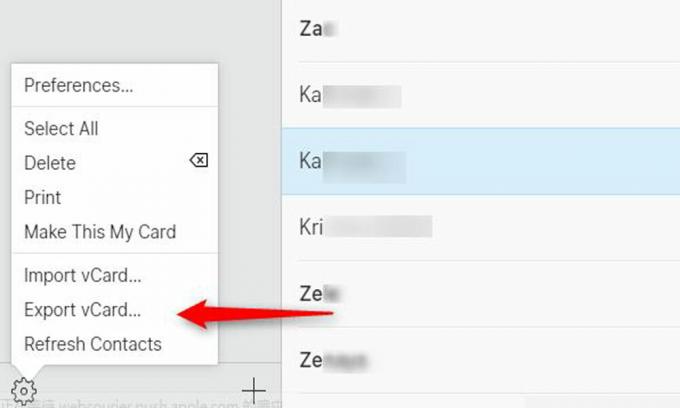
- Ardından, Google Kişiler'i açın (tarayıcınızı kullanarak) ve kimlik bilgilerinizi kullanarak oturum açın.
- Bundan sonra, sadece üzerine tıklayın Kişileri İçe Aktar Google Kişiler sayfanızın sol bölmesinde bulunur.
- Ardından, üzerine dokunun Dosyaları Seç yeni açılan pencereden.
-
Şimdi, seçin vCard iCloud'dan dışa aktardığınız ve İçe aktarmak buton.
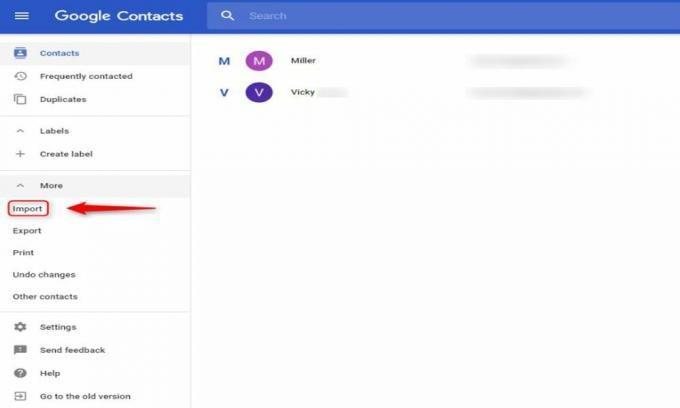
Böylece, iCloud kişilerinizi Gmail'e nasıl kopyalayabilirsiniz. Ancak uzun bir süreç gibi görünüyor ve eğer sabrınız yoksa aşağıda anlatacağımız ikinci yönteme geçebilirsiniz.
Ayrıca Okuyun: Google'ın Android'de Durmasını veya Kilitlenmesini Nasıl Düzeltebilirim?
Yöntem 2: Üçüncü Taraf Bir Uygulama Kullanın
En kolay yöntem olmasına rağmen, gizlilik endişeniz varsa sizin için %100 güvenli olmadığı için bunu önermiyoruz. Ama yine de kullanmak istersen, onunla gidebilirsin. Google'da, zaman zaman senkronize etmek istediğiniz kişileri ve her türlü veriyi senkronize ederken işinizi kolaylaştırmak için kullanabileceğiniz çok sayıda uygulama bulunmaktadır.
Bunlar, iCloud kişilerinizi Gmail'e kopyalamak için kullanabileceğiniz iki yöntemdi. Ancak, verilerinizi iCloud kullanmadan senkronize etmeyi düşünüyorsanız, bunu başka herhangi bir rehberde bahsedebileceğimiz ayarlardan da yapabilirsiniz. Yani, bu kılavuz için bu kadar. Bu kılavuzun size yardımcı olacağını umuyoruz. Bu arada, iletişiminizi kopyalarken herhangi bir sorun yaşarsanız, yorum kutusundan bize ulaşabilirsiniz.



